各位小伙伴大家好,今天发哥给大家安利8款电脑端软件,基本以实用工具向为主,而且大部分都是冷门工具,不仅少见而且干货十足!
所有 App 下载方法文章末尾提供
文件切割工具
不知道大家有没有因为“文件太大”而导致出现棘手问题的情况?比如蓝奏云,就只能上传100M以下的文件。这款工具,就是可以完美“切割”任意格式的文件,切割完还支持“合并”的神器,完美解决文件过大的问题。软件大小仅572KB,全中文界面:
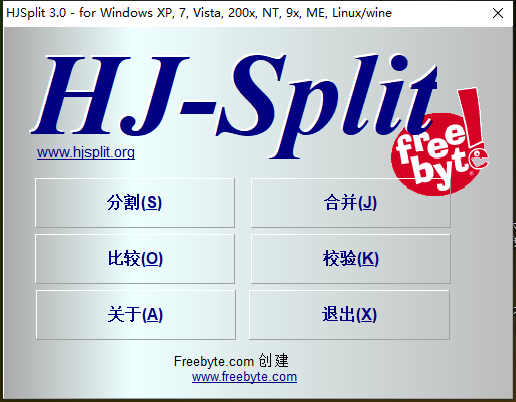
软件几乎支持所有常见文件格式,使用时先把要分割的文件导入到工具中。
然后选择分割尺寸,我测试的文件只有42k,这里我选择20k为一个单位文件。然后点击开始即可。
分割后的文件格式比较特殊,如果上传不了的话可以自行修改后缀,下载后再把后缀删了就Ok。
下面说下如何把分割后的文件复原,首先保证分割文件都在同一目录下,然后只需要导入”001“文件,点击”开始“就能快速复原。
活动监测
这是一款羊毛线报实时监测工具,软件会自动采集全网最大的五个线报平台的实时活动线报,而且是分钟级别的检测同步,首次打开是空白的,点击“开始”按钮,即可抓取活动信息。
虽然这里垃圾信息也不少,但只要耐心寻找,确实有很多有价值的活动。比如关注个公众号直接领红包、小程序红包啥的,双击列表中对应的信息,即可跳转活动详情页,撸着玩玩还行。
点击最小化,在电脑右下角会有一个窗口,每150秒自动刷新一次活动,可以一边工作一边摸鱼撸毛。最后再次提醒大家,羊毛的水很深,一定要注意防骗。
收藏夹书签检测
这是一款可以检测浏览器收藏夹失效站点的工具,软件大小不到10MB,无需安装,解压后直接打开直接进入程序即可,软件界面如下图,分为检测区、浏览器和上部的功能区。
使用前先把要检测的书签页从浏览器里导出,打开书签管理,然后点击导出即可。
将导出的html格式书签导入到工具内,并选择对应的浏览器,如果是QQ浏览器这样的chromium内核,直接选择谷歌浏览器即可。
导入后检测区就会加载书签中的所有网址,除了名称、网址外,还有三个“检测列”。点击开始后,它便会快速检测网站是否失效,并用“√”和“×”标注结果。三个检测列会显示三遍结果复核,以免出错,但是检测速度非常快。
检测完毕软件上部会显示总数、失效数、有效数和待定数,点击“删除失效链”,所有检测失效的链接即可自动清除。如果你想手动确认网站是否有效,直接右键即可快速预览。
同时,这款工具还是一个书签页管理工具,你可以进行删除、添新书签、调整顺序等操作。操作完成后,只需往浏览器里导入这个新书签即可。
剪贴板管理器
这是一款剪贴板管理工具,软件已解锁,下载解压打开后会在在托盘常驻,当你复制或剪切图片、软件、文字、音乐、文件(夹)、视频时都会记录下来,并且会显示复制的内容类型,方便后续查看或者进行操作。
点击某个内容,可对其进行预览,右键后可以进行删除、编辑名称、上下移、加注星标、粘贴等操作。
如果是复制文档中的某个图片或文字,然后想在文档中粘贴,只需双击列表中对应的内容即可,这在实际使用中非常方便。软件可记录的剪贴内容数多达1000条,而且不会像系统内置工具一样重启就丢失。
SpeedyFox
这是一款浏览器优化工具,可以一键对浏览器进行一键加速。使用软件前,先要确定浏览器是否支持优化。打开电脑浏览器,输入chrome://version/,然后回车。如果出现以下界面,说明浏览器支持优化。否则不支持。
打开软件,点击左上角「SpeedyFox」选项,点击「添加自定义配置文件」。
然后把刚在浏览器检测中显示的个人资料路径,复制粘贴进来即可。复制的时候,仅需要复制到User Data即可,后面的\Default不用复制。添加完成后,软件就会显示需要优化的浏览器,然后直接点击右侧的优化即可。优化前需要先关闭浏览器,几秒钟即可完成。
模糊变高清
这是一款图片高清放大工具。运行软件后点击“原图路径”载入原图(png、jpg),点击生成后,待计算完毕会在原图文件夹生成高清图,文件名带有“_高清放大”字样,分辫率放大四倍。
图片色彩越复杂、越糊,转换效果就越佳,但对纯文字处理很一(垃)般(圾)。
如果在你的电脑上无法正常使用,可以使用在线处理工具:https://bigjpg.com/
PDF 24 Tools
这是一款免费PDF处理工具,并且有阅读器功能,无需联网即可使用,无需担心信息泄露。
软件支持PDF转换、合并、叠加、压缩、比较、编辑、裁剪、注释、加密、解密、分割、旋转、优化、删除/提取/排序页面。利用它你可以将PDF转换为各种格式。
软件安装时没有简体中文选项,大家选择English即可,安装后也是中文界面。
MyDOCKFinder
这款工具可以把Mac桌面移植到Windows上,解压文件后找到“DOCK_64”,双击即可运行。
软件运行后桌面底部会出现DOCK状态栏,可以把软件拖进去。然后把桌面图标删除即可。想使用哪个软件就用鼠标移动到某个图标,软件图标就会自动变大!
打开窗口和最小化的效果非常酷炫,使用体验也很流畅。而且像微信、QQ的消息提示音都和Mac是一样的。各种新闻小弹窗也全都会整合到一起,
以上就是发哥今天要分享的全部软件了,如果你也觉得不错话,请大家多多点赞支持,再次祝大家中秋佳节平安快乐~
软件获取方式
公众号【135科技】后台回复
0920
打包获取所有安装包
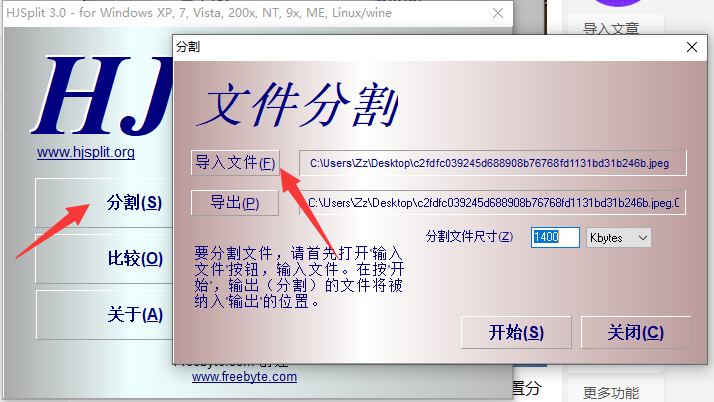
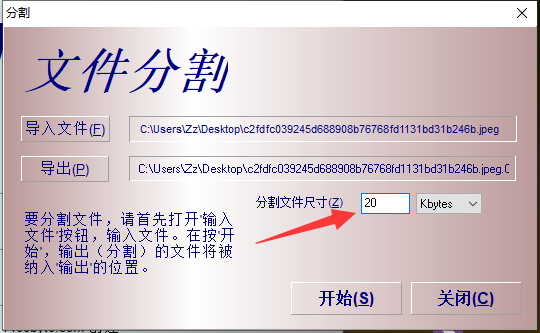
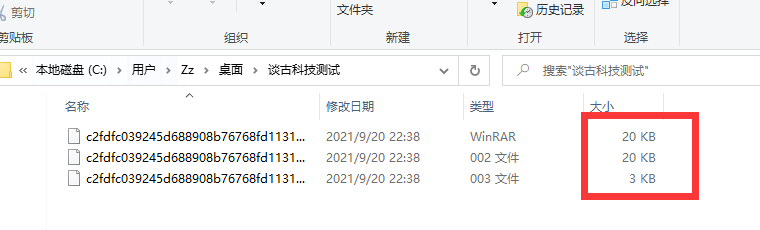
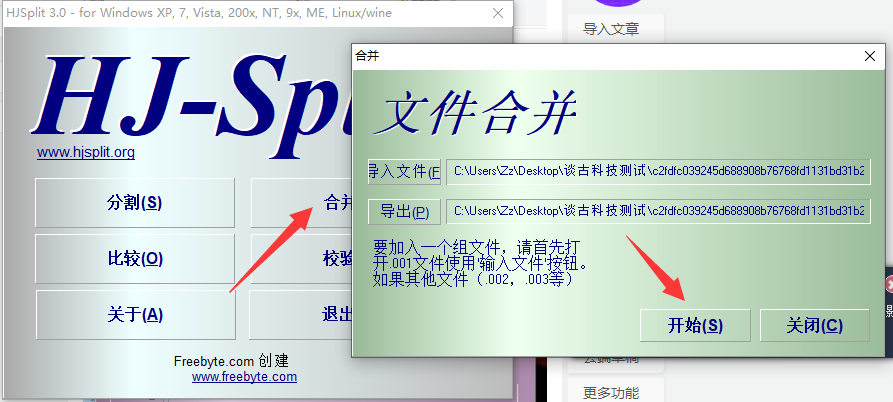
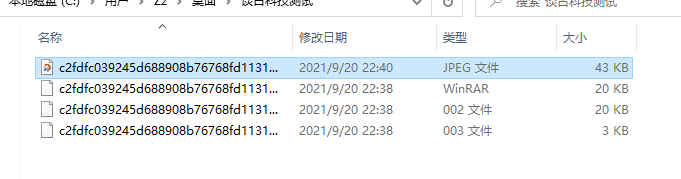
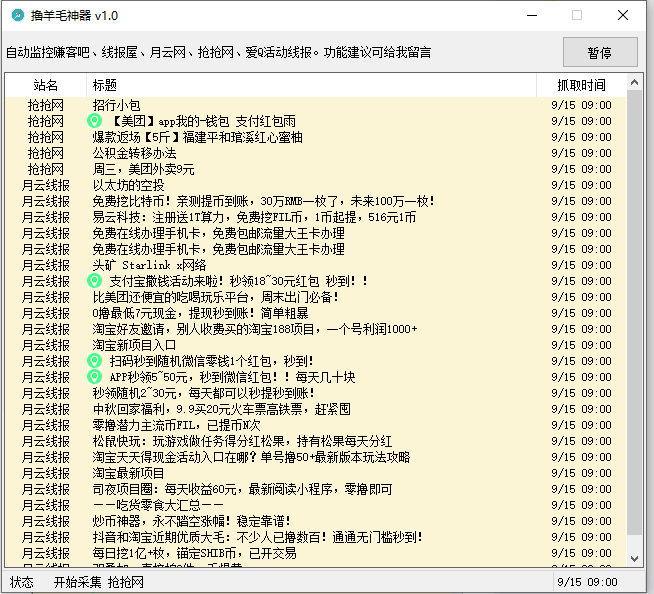
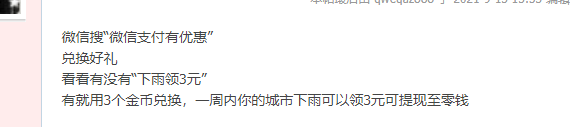
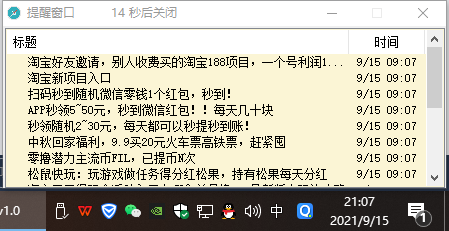
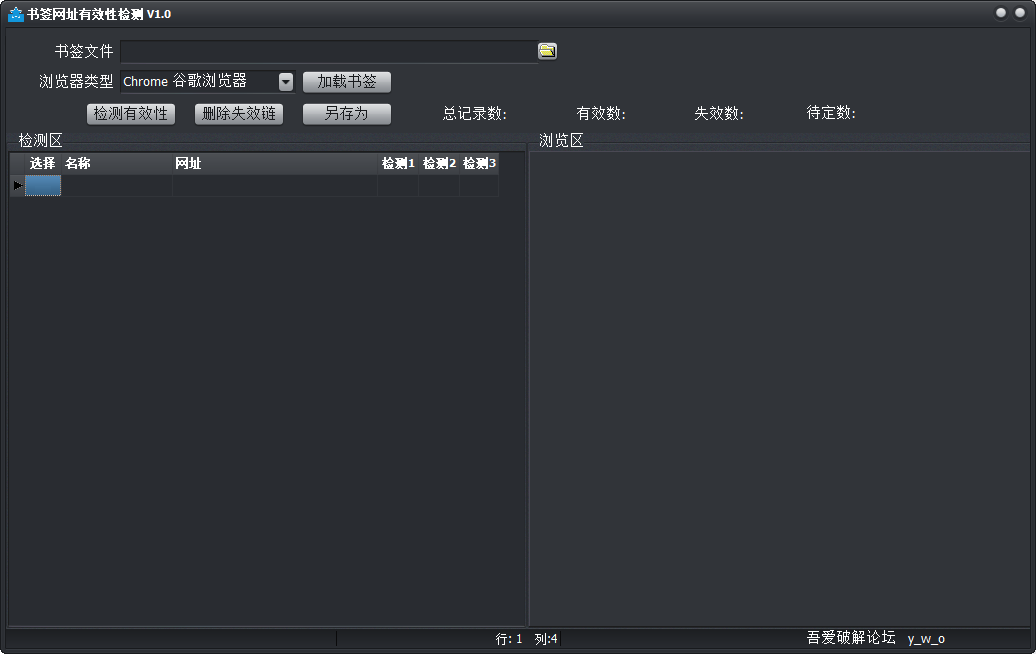
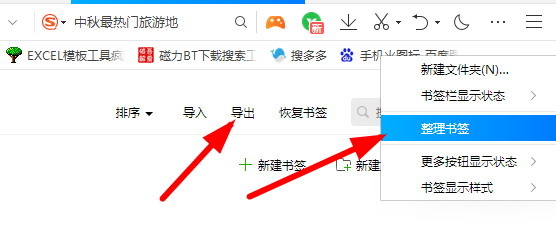
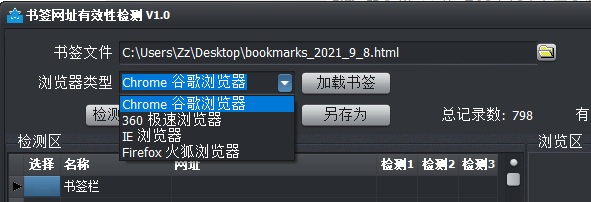
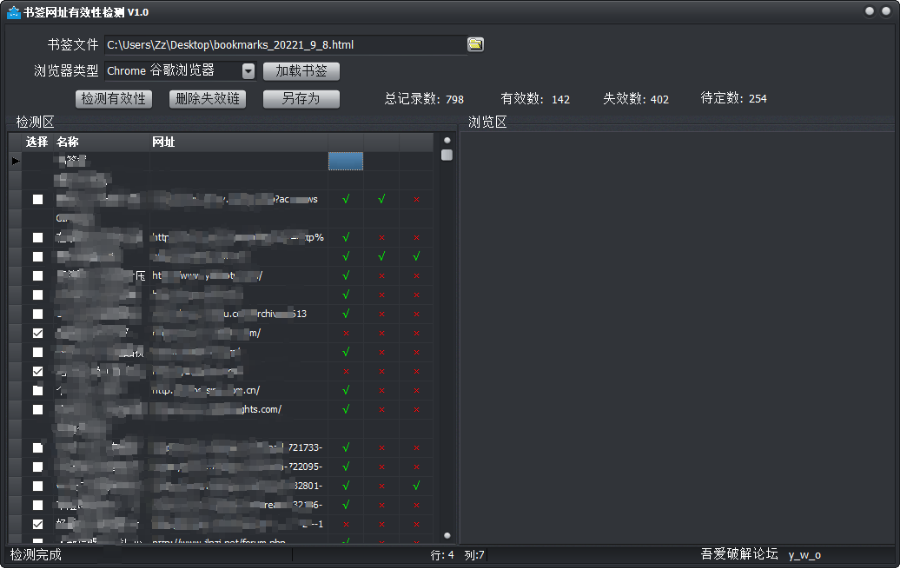
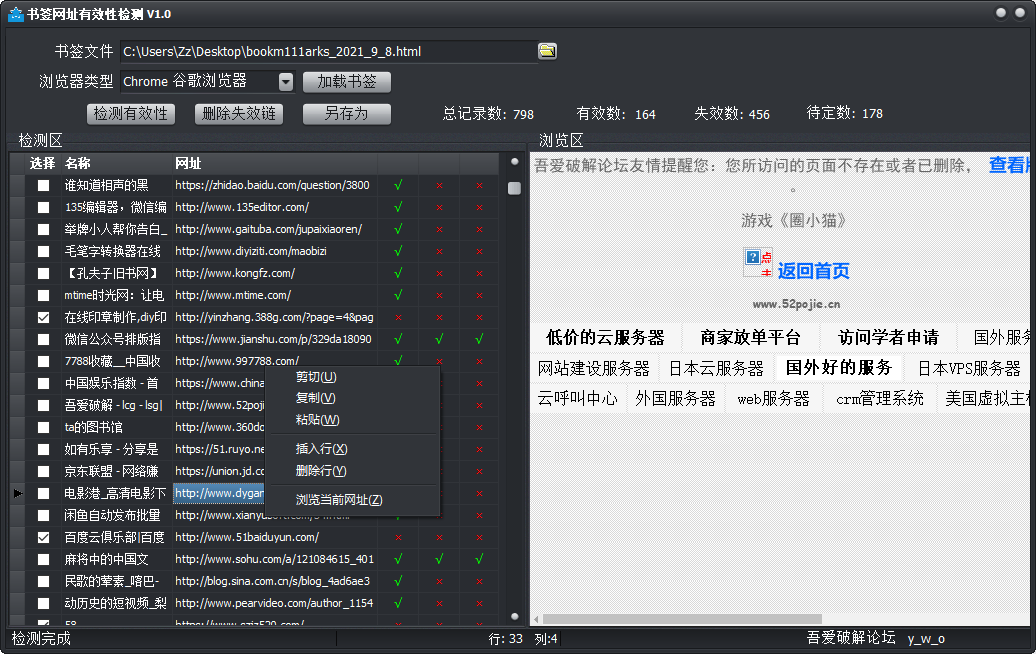
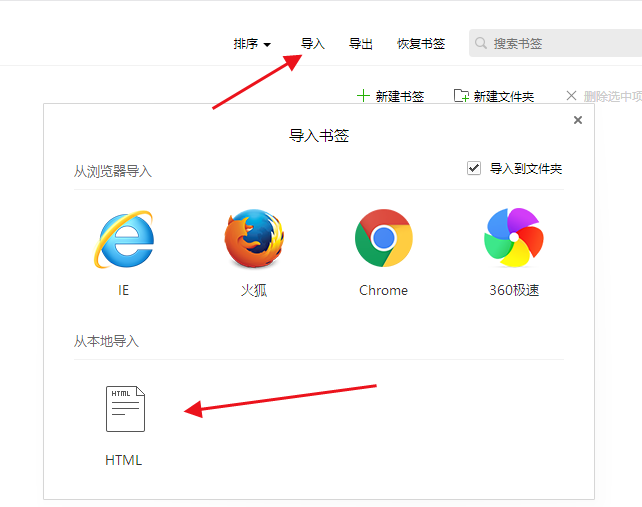
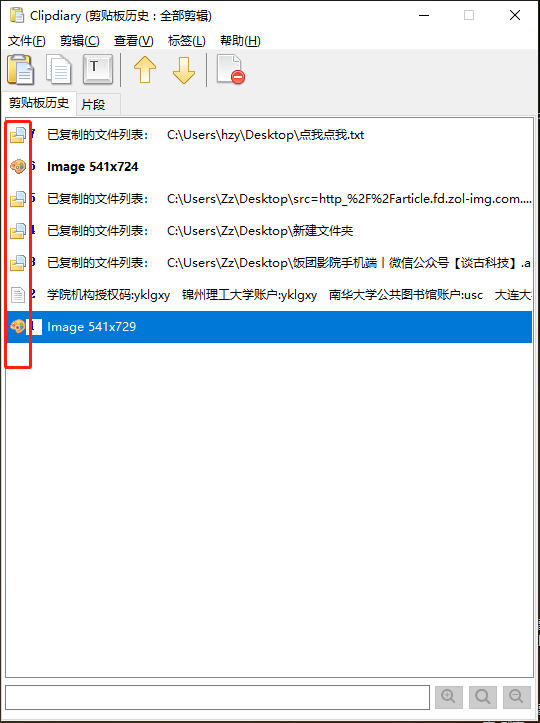
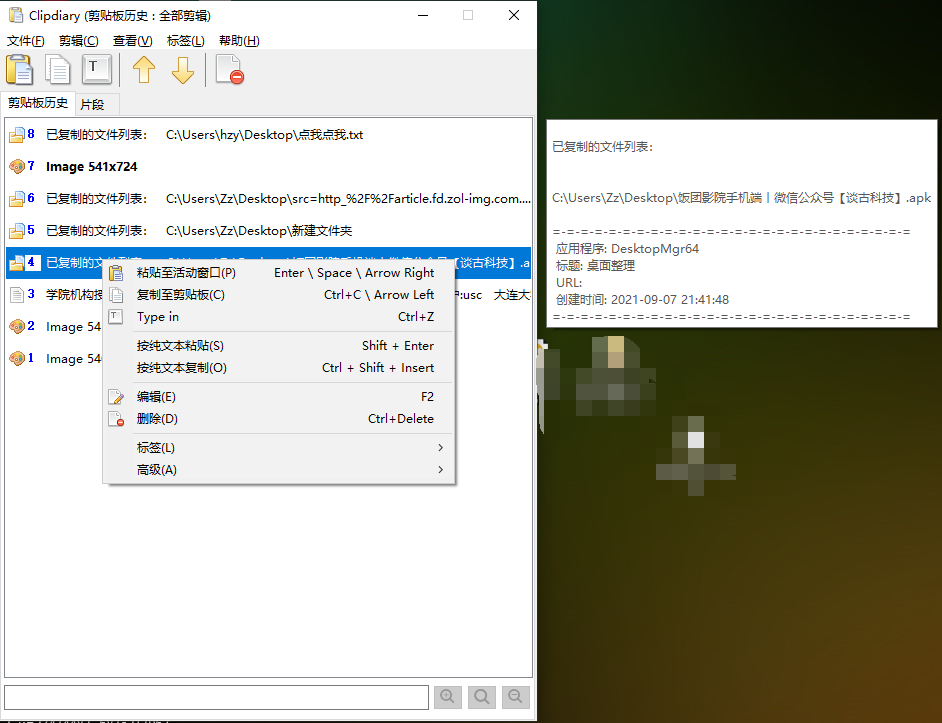
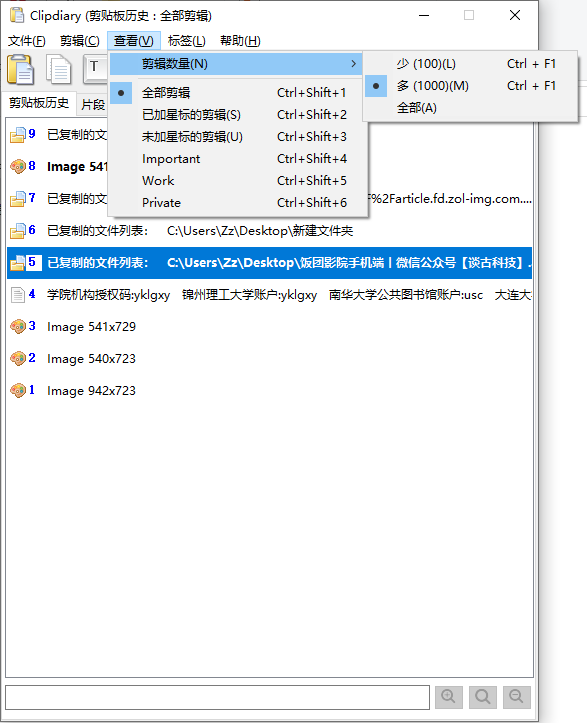
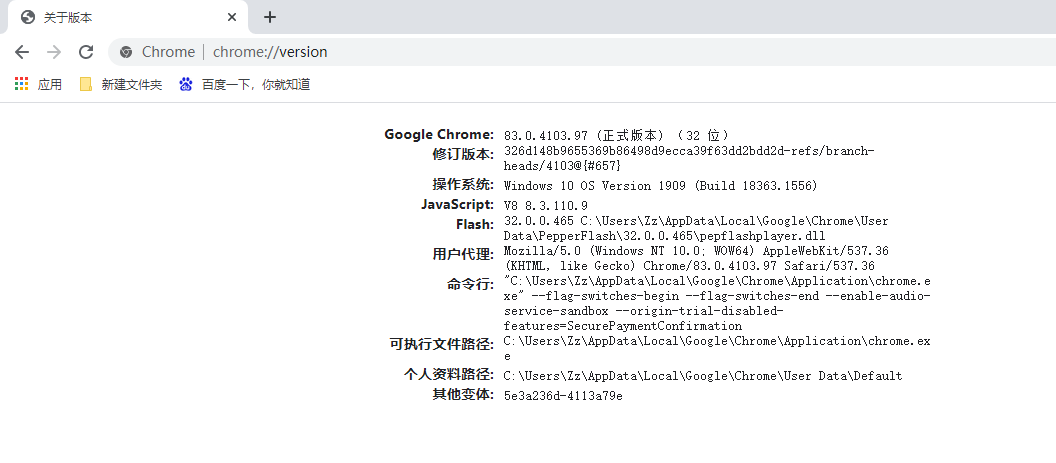
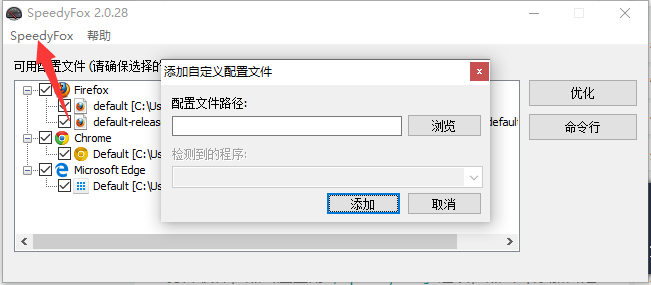
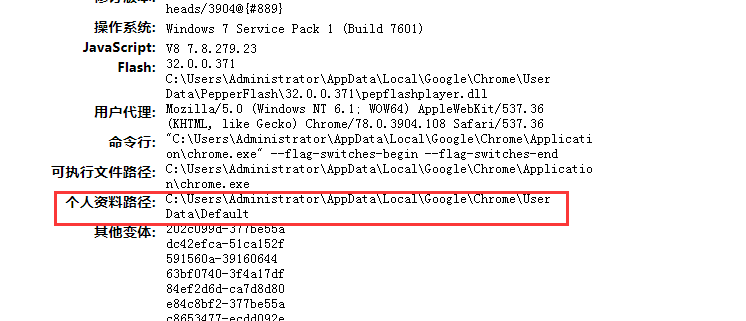
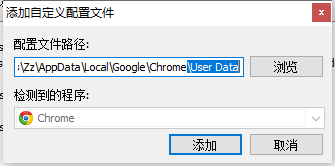
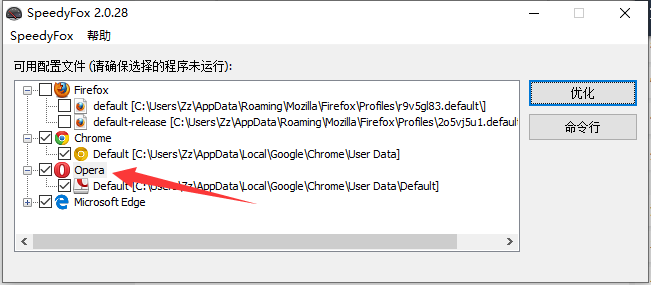
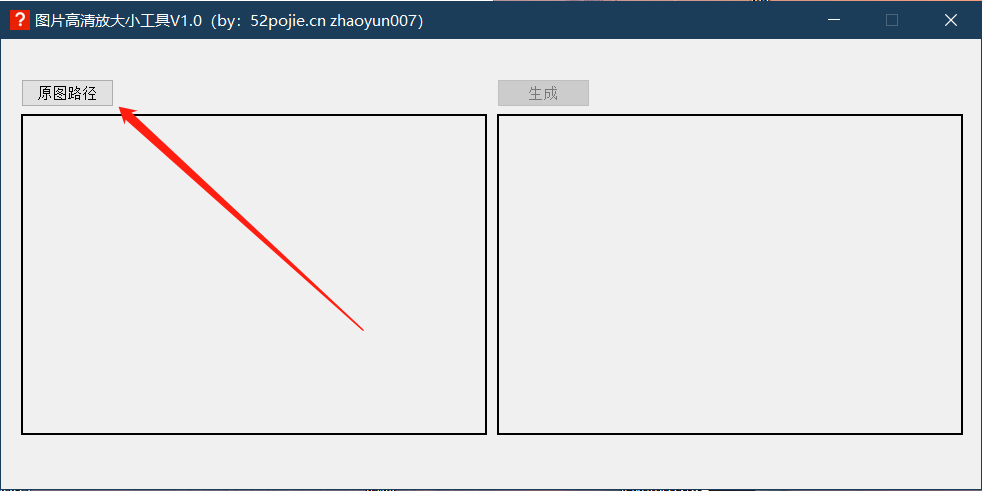
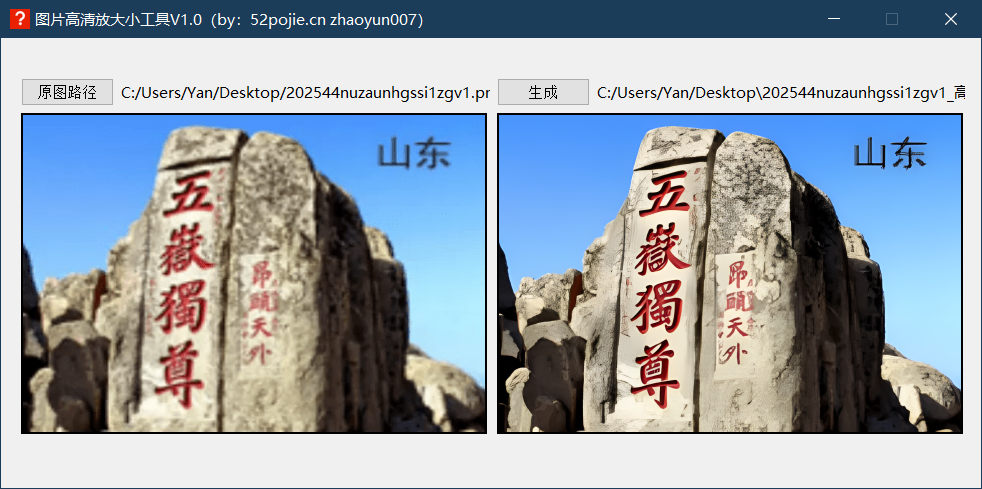

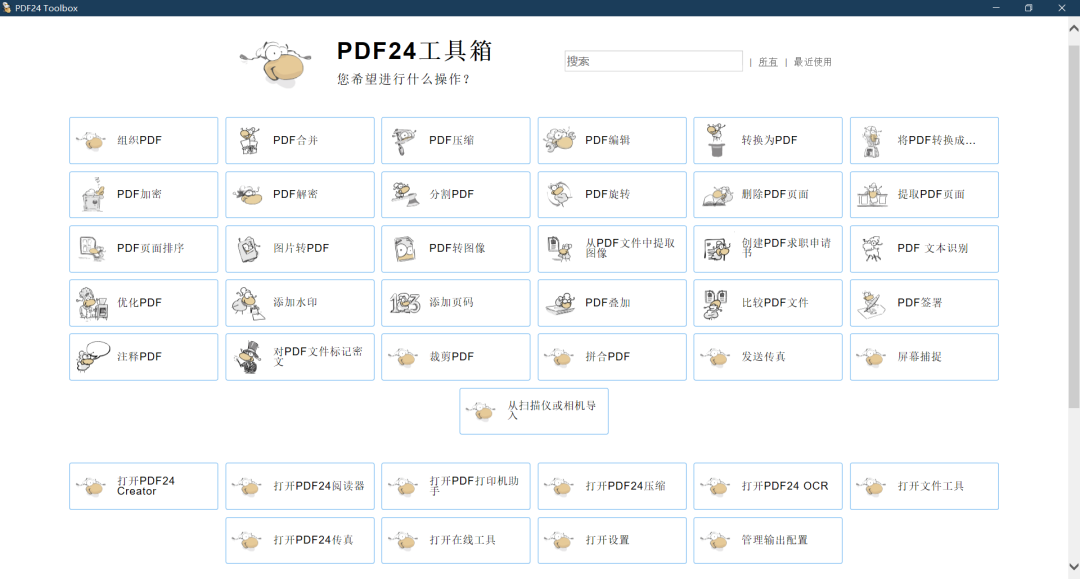
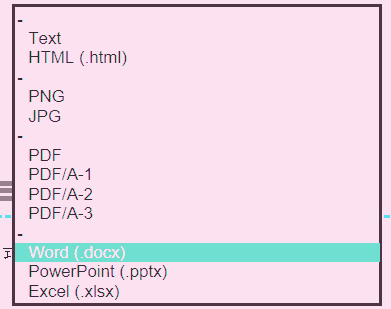
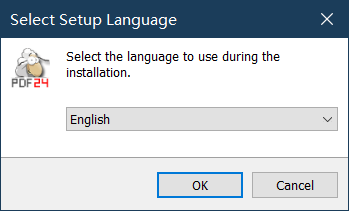
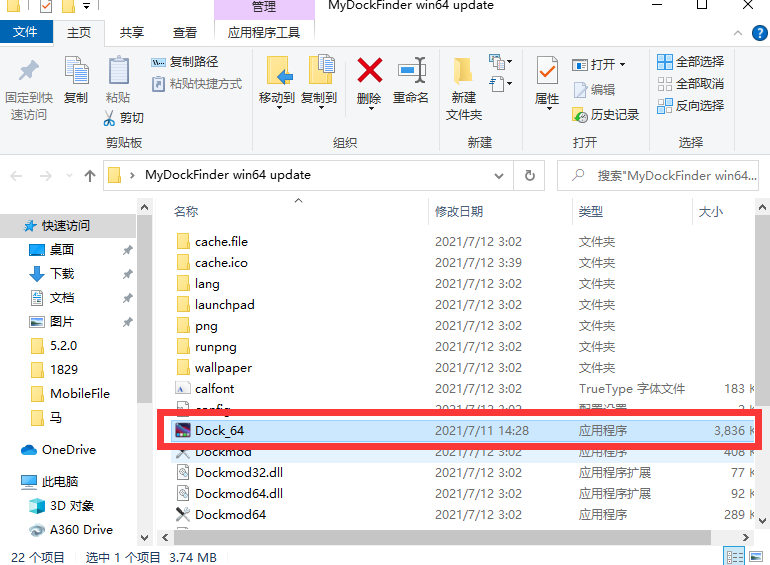
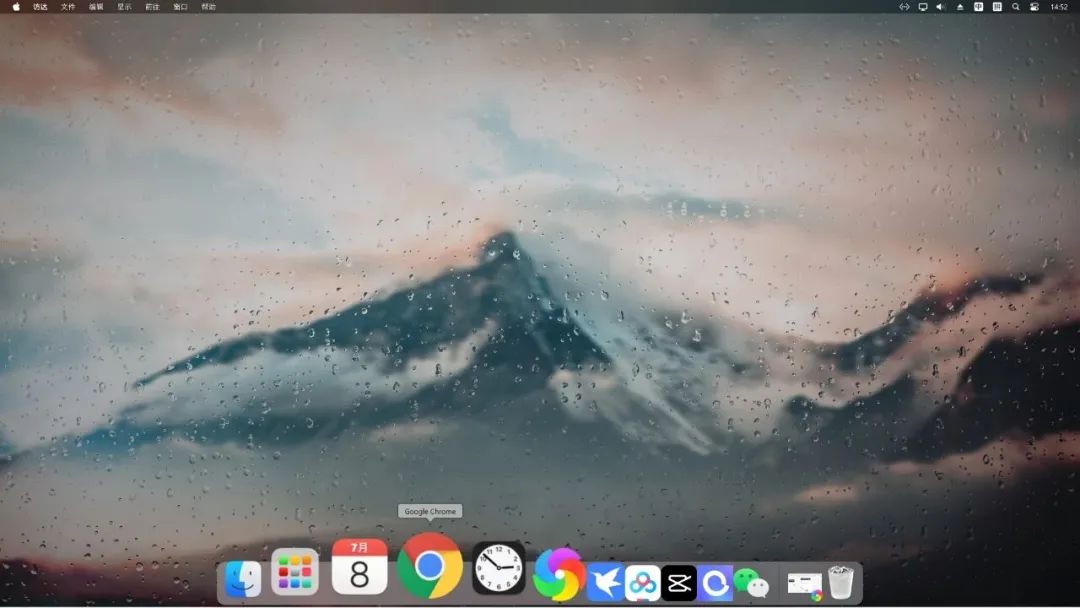
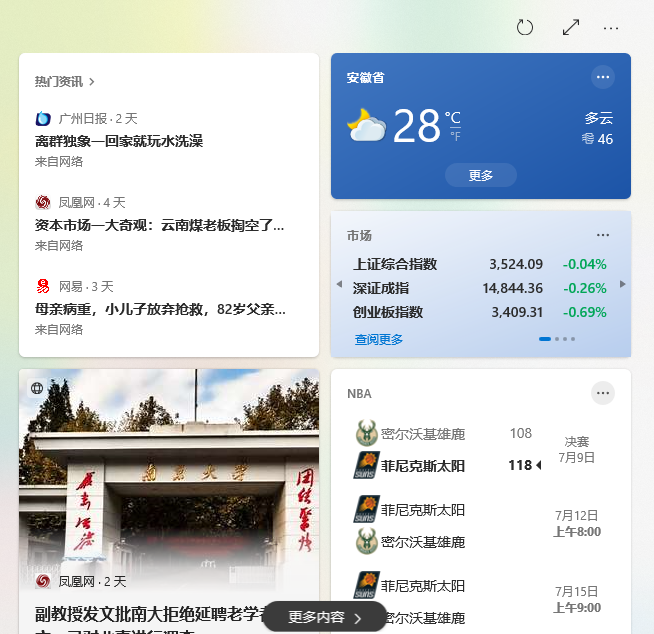
文章评论